Cómo descargar Procreate gratis. Reconócelo, uno de tus grandes intereses es dibujar, y recientemente te has estado acercando al dibujo digital con tu fiel iPad y su inseparable Apple Pencil. Entonces, te gustaría probar Procreate, una conocida aplicación de pintura digital dirigida tanto a diseñadores profesionales como «aficionados», pero antes de comprarla, te gustaría saber si puedes probarla gratis primero.
Tabla de contenido
¿Es ese el caso, y estoy en lo correcto? Puedes tener la seguridad de que has llegado a el sitio indicado para despejar tus dudas. Aunque debo empezar por decirte que en realidad no te voy a explicar cómo tener una copia gratis de Procreate en este artículo. Así es, no te diré cómo obtener Procreate gratis ya que no hay versiones de prueba gratuitas de dicha aplicación, pero te diré cómo tener de vuelta su dinero si Procreate no cubre tus espectativas y, quizás lo más importante, voy a recomendarte algunas alternativas gratuitas a Procreate que puedes obtener en la tienda de aplicaciones sin tener que pagar.
Entonces, ¿estás preparado para comenzar? ¿Sí? ¡Excelente! Ponte cómodo, tómate todo el tiempo que necesites para concentrarte en la lectura de las siguientes líneas y, lo más importante, intenta poner en práctica los «consejos» que te daré. No sé qué más decir salvo desearos una agradable experiencia de lectura y, sobre todo, ¡que os divirtáis!

¿Cómo obtener Procreate gratis? Conocimiento previo:
Antes de comenzar, me gustaría brindarte algunos antecedentes importantes. Como mencioné en la introducción, Procreate no se puede descargar gratis porque es una aplicación de pago (actualmente tiene un precio de 10,99 euros) sin periodos de prueba gratuitos.
Sin embargo, si Procreate no cumple con tus expectativas, debes saber que puedes solicitar un reembolso dentro de los 14 días posteriores a la compra, esto es así por ley, y lo que le permite recibir de vuelta los gastos incurridos sin tener que realizar trámites tediosos o esperar demasiado: lo explicaré en detalle en breve, no te preocupes que es facilísimo.
Si deseas un reembolso, puedes probar una de las muchas alternativas gratuitas a Procreate, como las que se enumeran en el capítulo final de la guía: si bien no tienen las mismas herramientas que Procreate, son soluciones igualmente válidas para el diseño digital en iPad y iPhone, y segun tus necesidades puede que incluso te vengan mejor.
Comprar procreate
Comencemos con cómo comprar Procreate. Para continuar, debemos descargr la aplicación en tu iPad, para ello, abre App Store (presionando el ícono con la «A» blanca sobre un fondo azul claro en la pantalla de inicio), toque el botón Buscar en la parte inferior derecha y escriba «procreate» en el campo de búsqueda en la parte superior. Comience su búsqueda y luego toque el ícono de la aplicación Procreate que aparecerá en la pantalla de su iPad.
Si estás leyendo este tutorial en el dispositivo en el que deseas instalar Procreate, puedes ir a la sección de la App Store dedicada a la aplicación haciendo clic en este enlace. En este punto, toque el botón que muestra el precio de la aplicación y autorice la compra con Face ID, Touch ID o su contraseña de ID de Apple. Luego, para iniciar la aplicación, presione el botón de abrir que apareció en la pantalla o el ícono de Procreate en la pantalla de inicio.
¿Crees que ProCreate no es adecuado para ti o no vale la pena después de probarlo por un tiempo? Si desea solicitar un reembolso por su compra y optar por no usar más Procreate (como dije anteriormente, puedes hacerlo dentro de los 14 días). Ve a esta página e ingresa su ID de Procreate en los campos de texto correspondientes. Para iniciar sesión, debes de ingresar tu ID de Apple y tu contraseña.
Una vez que hayas iniciado sesión, encuentra el ícono de Procreate, luego haz clic en el botón Reportar o Reportar un problema ubicado en el mismo para el cual desea solicitar un reembolso. Por último, abre el menú Informar de un problema, seleccione el artículo por el que quieres solicitar un reembolso en el menú abierto – Procreate en este caso, y haz clic en el botón Enviar a la derecha y sigue las instrucciones en pantalla para finalizar el procedimiento.
Apple reembolsará el monto gastado en Procreate dentro de unos días, acreditando el monto al método de pago configurado en su cuenta.

Razones para elegir Procreate
Hay muchas aplicaciones de dibujo y pintura para elegir en el mercado en estos días, entonces, ¿qué hace que Adobe Procreate sea una opción tan popular para los artistas? Aquí hay algunas razones por las que esta aplicación es tan favorecida:
- Procreate es extremadamente fácil de usar.
La aplicación es fácil de navegar, incluso para aquellos que son nuevos en el arte digital. Todo está perfectamente organizado y es fácil de encontrar, por lo que no perderá tiempo buscando a tientas tratando de descubrir cómo usar la aplicación. - Hay toneladas de funciones y herramientas disponibles.
No importa cuál sea su estilo artístico o sus preferencias, Procreate lo tiene cubierto. Desde una amplia variedad de pinceles hasta herramientas avanzadas de dibujo y pintura, esta aplicación tiene todo lo que necesitas para crear hermosas obras de arte. - La aplicación se actualiza constantemente con nuevas funciones.
Procreate se mejora y actualiza constantemente con nuevas funciones, por lo que siempre puede esperar encontrar algo nuevo y emocionante con lo que jugar. Esto asegura que la aplicación permanezca fresca y actualizada, y que nunca te aburras de ella. - La comunidad brinda apoyo y ayuda.
La comunidad de Procreate es increíblemente comprensiva y útil, por lo que si alguna vez te quedas atascado o necesitas ayuda con algo, puedes encontrar fácilmente las respuestas que necesitas. Esto hace que el proceso de aprendizaje sea mucho más fácil y agradable. - La aplicación es asequible.
A diferencia de otras aplicaciones de dibujo y pintura en el mercado, Procreate es muy asequible. Esto lo convierte en una opción económica para artistas de todos los niveles.
Puede que luego de probar Procreate gratis con nuestro tutorial te decidas a no devolverlo, y es normal si te encuentras con que te ha funcionado tan bien como sus desarrolladores esperan. Son muchos los usuarios que te dirán que si está buscando una aplicación de dibujo y pintura versátil y fácil de usar, definitivamente vale la pena pagar por el Adobe Procreate.
Alternativas a Procreate que son gratuitas
Si ha leído hasta aquí, obviamente ha decidido solicitar un reembolso por su compra de Procreate y, en su lugar, probar una de las muchas alternativas gratuitas disponibles en la App Store. Aquí hay algunos que creo que son particularmente intrigantes.
Autodesk SketchBook (iOS/iPadOS): Si está buscando una opción más asequible, Sketchbook es un gran programa. No es tan poderoso como Procreate, pero sigue siendo un gran programa para dibujar y pintar. Es fácil de usar y tiene muchas características que no encontrarás en Procreate.
Adobe Illustrator Draw (iOS/iPadOS): esta es una aplicación de Adobe que proporciona una variedad de herramientas y pinceles para dibujar en iPad y iPhone. Es esencialmente gratis, pero puede actualizar a más almacenamiento en la nube por $ 1.99 / mes a través de una compra en la aplicación.
Infinite Painter (iOS / iPadOS): Este software te permite crear imágenes y dibujar con más de 80 pinceles y herramientas diseñadas específicamente para este fin. Es básico gratis, pero puede acceder a más herramientas y capacidades pagando compras dentro de la aplicación a partir de $4.99.
Concepts (iOS / iPadOS): como su nombre indica, esta aplicación está diseñada para poner bocetos e ideas «negro sobre blanco» utilizando una variedad de herramientas. Es gratis, pero puede desbloquear más funciones realizando pagos dentro de la aplicación a partir de 2,29 €.
Tayasui Sketches (iOS / iPadOS): un conocido software de pintura digital con una interfaz de usuario minimalista y básica al más puro estilo Apple. Viene con una variedad de instrumentos de dibujo, como lápices, pinceles, pinturas y mucho más. Es esencialmente gratis, pero puede desbloquear más funciones pagando dentro de la aplicación desde $ 2.99.
GIMP: es un programa gratuito que se parece mucho a Photoshop. No es tan potente como Photoshop, pero sigue siendo un gran programa para la edición de fotografías y el diseño gráfico. Si está buscando una alternativa gratuita a Procreate, GIMP es una excelente opción. Gratis.




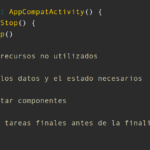



Deja una respuesta